วิธีปิดการใช้งานแอนิเมชั่นพิมพ์ดีดของ Office 2013 Smooth
ในความพยายามที่จะทำให้การพิมพ์ปรากฏขึ้นอย่างราบรื่นOffice 2013 ทีม dev ของ Microsoft ได้รวมแอนิเมชั่นการพิมพ์เริ่มต้นไว้ด้วย หากคุณเป็นนักพิมพ์ดีดช้าคุณอาจจะไม่เห็นเลย อย่างไรก็ตามหากคุณพิมพ์ด้วยความเร็วสูงกว่า 80+ คำต่อนาทีภาพเคลื่อนไหวอาจทำให้เสียสมาธิได้ แทนที่จะทำให้การพิมพ์ราบรื่นขึ้นอย่างรวดเร็วภาพเคลื่อนไหวทำให้เคอร์เซอร์เลื่อนไปด้านหลังตัวอักษรเมื่อพิมพ์ ลองดูตัวอย่างวิดีโอด้านล่างนี้
หากต้องการปิดใช้งานภาพเคลื่อนไหวการพิมพ์ใน Office 2013 จะต้องมีการแก้ไขรีจิสทรี คุณสามารถใช้การแก้ไขก่อนทำในการดาวน์โหลดด้านล่างหรือสร้างด้วยตนเอง
วิธีที่รวดเร็ว
ดาวน์โหลดการปิดใช้งานการแก้ไขรีจิสทรีที่ทำไว้ล่วงหน้าแยกและนำไปใช้ รีสตาร์ท Office 2013 ทั้งหมดเพื่อให้การเปลี่ยนแปลงมีผล ผู้ใช้บางคนอาจต้องรีสตาร์ทพีซีเพื่อดูการเปลี่ยนแปลง
หากต้องการเปิดใช้งานภาพเคลื่อนไหวอีกครั้งให้เปิดใช้งานการแก้ไขรีจิสทรีก่อนทำรายการนี้
คู่มือวิธี
บนคอมพิวเตอร์ที่คุณติดตั้ง Office 2013 ไว้ให้เปิดตัวแก้ไขรีจิสทรี ใน Windows 7 หรือ 8 สามารถทำได้โดยค้นหา regedit ในเมนู Start

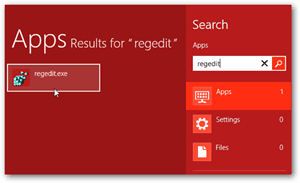
เรียกดูตำแหน่งรีจิสทรีต่อไปนี้:
HKEY_CURRENT_USERSoftwareMicrosoftOffice15.0Common
คลิกขวาที่ไดเร็กทอรี Common จากนั้นเลือก ใหม่ >> กุญแจ.
ตั้งชื่อรหัสใหม่: กราฟิก
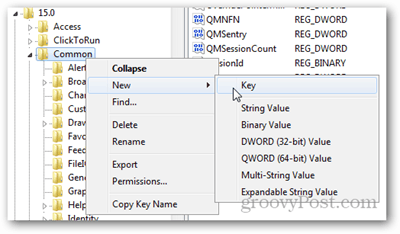
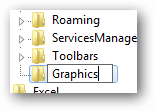
เลือกไดเรกทอรีกราฟิกที่สำคัญและจากนั้นคลิกขวาหรือพื้นที่ว่างทางด้านขวาและเลือก ใหม่ >> ค่า DWORD (32 บิต)
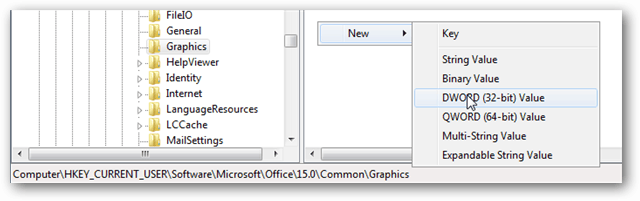
ตั้งชื่อ DWORD ใหม่: DisableAnimations
จากนั้นดับเบิลคลิกที่มันและตั้งค่าเป็น 1, เลขฐานสิบหก
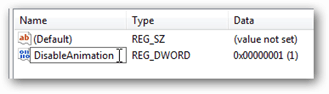
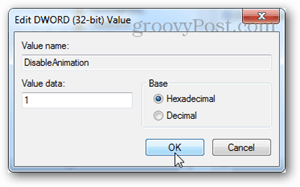
เมื่อคุณมีชุดที่คุณต้องการออกจากตัวแก้ไขรีจิสทรี คุณอาจต้องรีสตาร์ท Office 2013 และ / หรือคอมพิวเตอร์ของคุณเพื่อดูการเปลี่ยนแปลงที่จะมีผล หากคุณต้องการเปิดใช้งานแอนิเมชันอีกครั้งในภายหลังให้เปลี่ยนค่าของ DisableAnimation DWORD เป็น 0









ทิ้งข้อความไว้